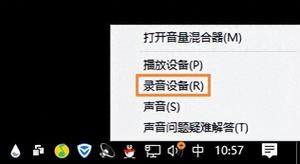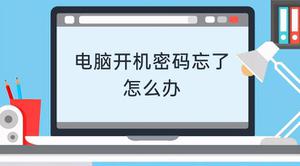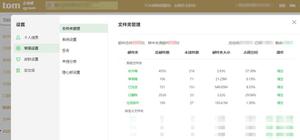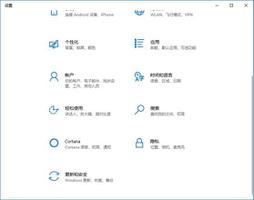防止忘记Windows10本地帐户密码的6个提示
如果您忘记了 Windows 10 本地帐户密码并因此被锁定在家庭或工作计算机之外,那将是一件令人头痛的事情。为了避免这种情况,我提供了 6 个有用的提示,以防您忘记 Windows 10 本地帐户密码。
- 提示 1:写下您的密码
- 提示2:设置密码提示
- 提示 3:向您的本地帐户添加安全问题
- 提示 4:创建 PIN
- 提示 5:创建密码重设盘
- 提示 6:了解一种 Windows 密码恢复工具
提示 1:写下您的密码
你有各种各样的密码需要记住,比如手机密码、银行卡密码、Facebook登录密码、微软账户密码等。你的大脑中存储着如此多的信息,有时你可能会忘记其中之一。因此,请将密码记在纸上而不是记忆中。用中国人的话说:好记性不如烂笔头。
提示2:设置密码提示
您可以在为本地帐户创建密码时设置密码提示。密码提示可以是单词、短语或任何可以轻松提醒您密码的内容。
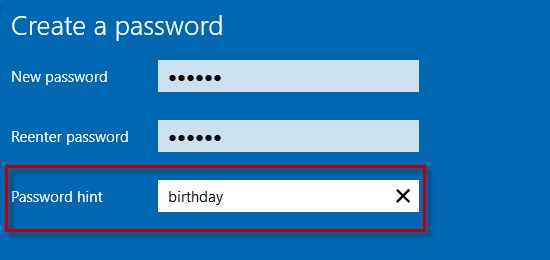
如果您尝试使用错误的密码登录 Windows 10,密码提示将显示在登录屏幕上的密码框下方。
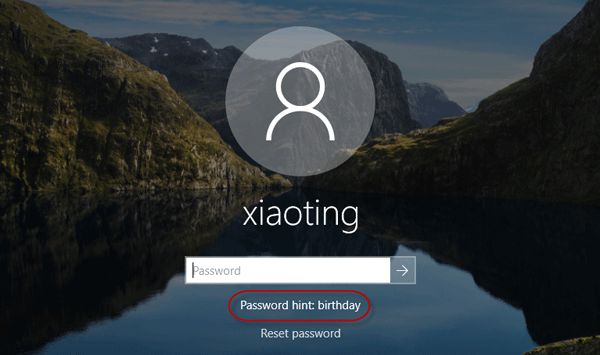
提示 3:向您的本地帐户添加安全问题
如果您使用的是 Windows 10 内置 17063 或更高版本,您可以向受密码保护的本地帐户添加安全问题,以防您忘记密码。只需打开“设置”应用,转到“帐户”>“登录选项”,然后单击“更新您的安全问题”;选择所需的问题并输入您的答案。
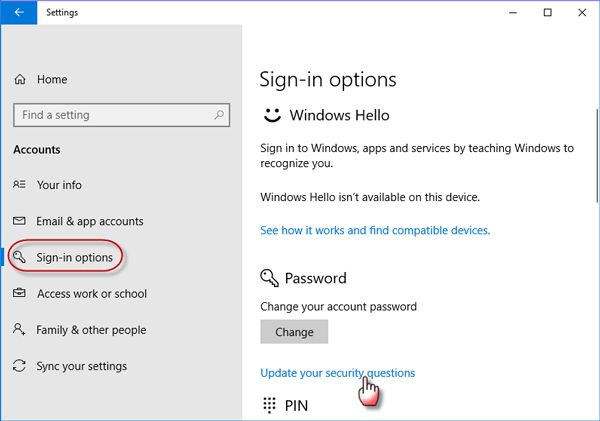
一旦忘记 Windows 10 本地帐户密码,您可以通过回答登录屏幕上的安全问题来重置密码。如果您尝试使用不正确的密码登录 Windows 10,您将在密码框下看到标有“重置密码”的链接。单击该链接,您将进入可以回答安全问题的屏幕。提交正确答案,以便您可以重置密码。
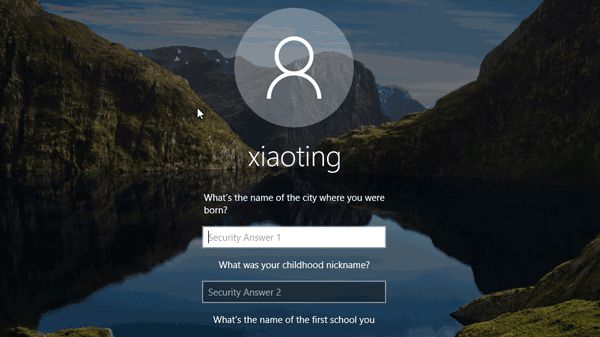
提示 4:为您的本地帐户创建 PIN
Windows 10 允许您为受密码保护的本地帐户设置 PIN。使用 PIN 码可以更轻松地登录 Windows 10,并且记住 PIN 码比记住密码更容易。如果您忘记了 Windows 10 本地帐户密码但记住了 PIN,您可以使用 PIN 登录 Windows 10,然后更改/重置密码。
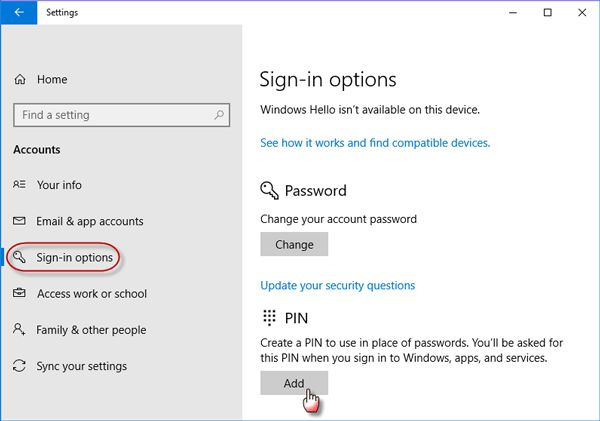
提示 5:为您的本地帐户创建密码重置盘
Windows 10 以及任何其他版本的 Windows 允许您为受密码保护的本地帐户创建密码重置盘,以防您忘记密码。
要创建密码重置盘,您需要一个空白(或可写)的可移动介质,例如 USB 闪存驱动器。将 USB 闪存驱动器插入计算机,单击 Windows 10 控制面板中的“创建密码重置盘”链接,然后按照忘记密码向导创建密码重置盘。然后将磁盘存放在安全的地方以备不时之需。
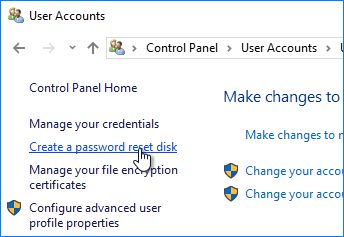
如果您输入错误的密码登录 Windows 10,“密码”框下方将显示“重置密码”链接。将密码重置盘连接到您的计算机,单击“重置密码”链接,然后按照屏幕向导重置密码。
提示 6:了解一种 Windows 密码恢复工具
如果您忘记了 Windows 10 本地帐户密码以及 PIN;带有密码的纸张丢失(或放错地方);忘记安全问题的答案;密码重置盘丢失了,怎么办?因此,您有必要了解一两个Windows密码恢复工具,以防您忘记Windows 10本地帐户密码。这里我推荐您使用iSumsoft Windows Password Refixer。
iSumsoft Windows 密码修复程序是一款非常方便的工具,旨在安全地重置任何忘记的 Windows 密码,而不会丢失任何数据。它有三个版本:Windows Password Refixer、适用于 Mac 的 Windows Password Refixer和适用于 Android 的 Windows Password Refixer。如果您忘记了 Windows 10 本地帐户密码,从而无法访问计算机,您可以使用另一台 Windows电脑或 Mac、或 安卓手机运行 Windows Password Refixer 并制作密码重置盘,然后使用该盘进行重置您的 Windows 10 本地帐户密码。
以上是 防止忘记Windows10本地帐户密码的6个提示 的全部内容, 来源链接: www.tmjl8.com/smart/435443.html